标注,简单来说就是对于某个内容的解释说明,批注。相信小伙伴们都了解。特别是我们在写各种论文时,导师可能会对我们写的内容进行标注。或者我们在上小学时,看到的各种插图中的人物对话,思考问题等等。那小伙伴们知道Word文档中怎么插入形状标注吗,方法其实非常简单。我们打开Word文档,点击界面上方的“插入”菜单,接着在“插图”栏找到并点击“形状”,紧接着,在弹出的选项中找到“标注”栏,再找到自己想要的标注形状,点击一下,接着在画面中进行绘制,绘制完成后,输入相应的标注内容就可以了。下面,小编就来为大家介绍具体的操作方法了,有需要的小伙伴快来一起往下看吧!
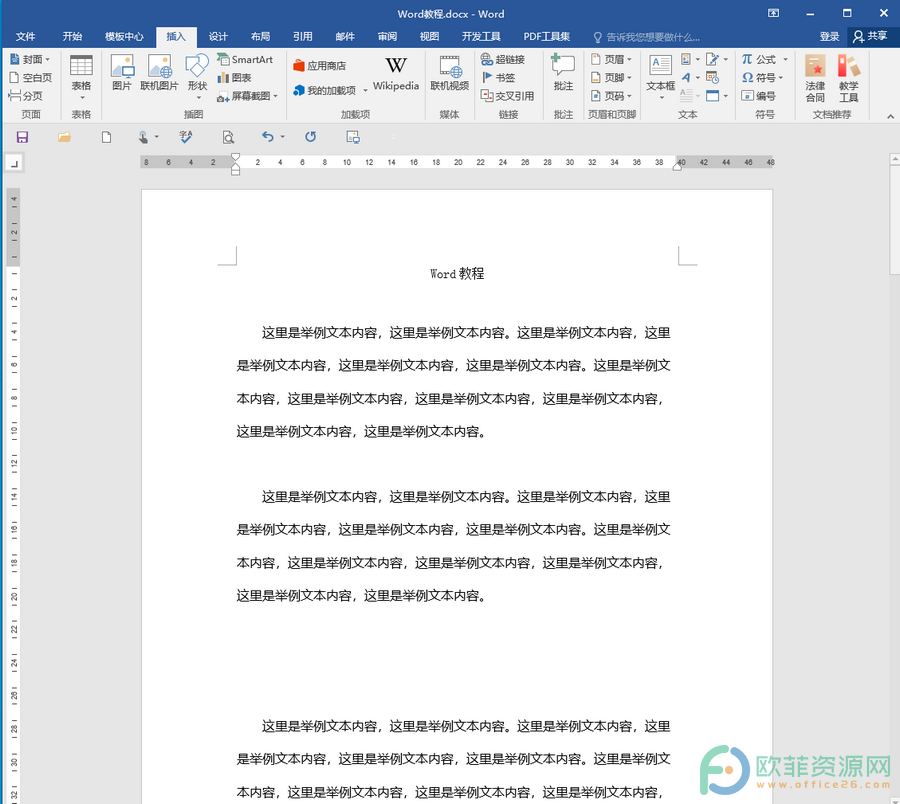
操作步骤
第一步:打开想要插入形状标注的Word文档;
Word中怎么画心形
心形,相信小伙伴们都不胡觉得陌生。我们可以在各种各样的场合看到各种各样的心形。比如各种心形的小物件,气球,项链,发夹,卡片等等。其实,我们在Word文档中也可以绘制心形,并且
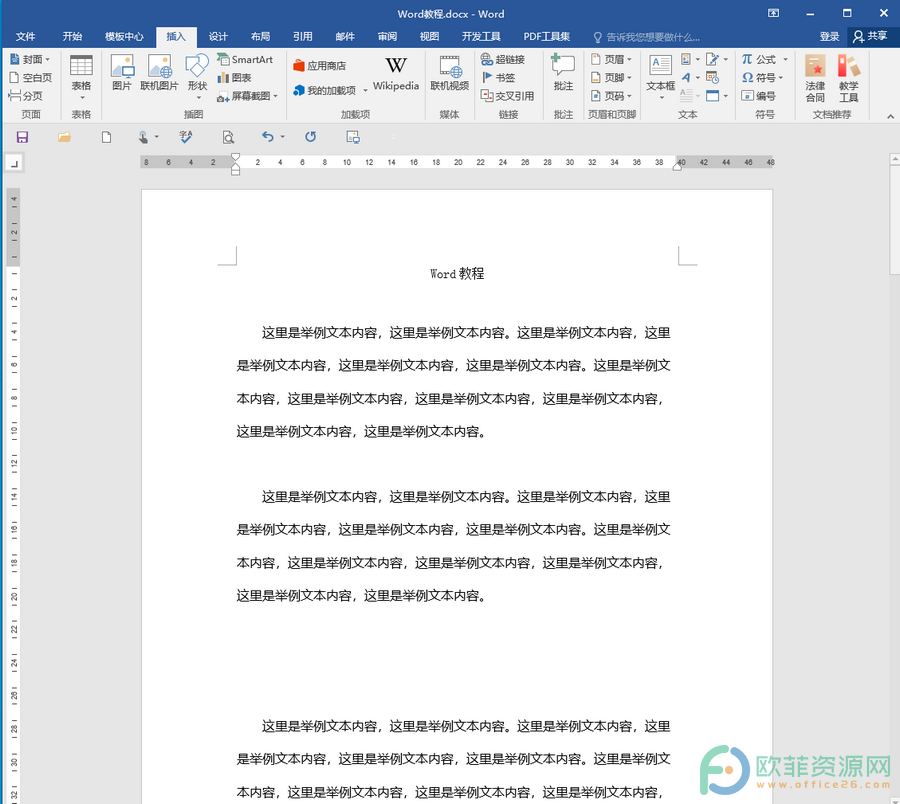
第二步:接着在界面上方找到并点击“插入”,接着在“插图”栏,找到并点击“形状”,在弹出的选项中找到“标注”栏,点击选择想要的标注形状;
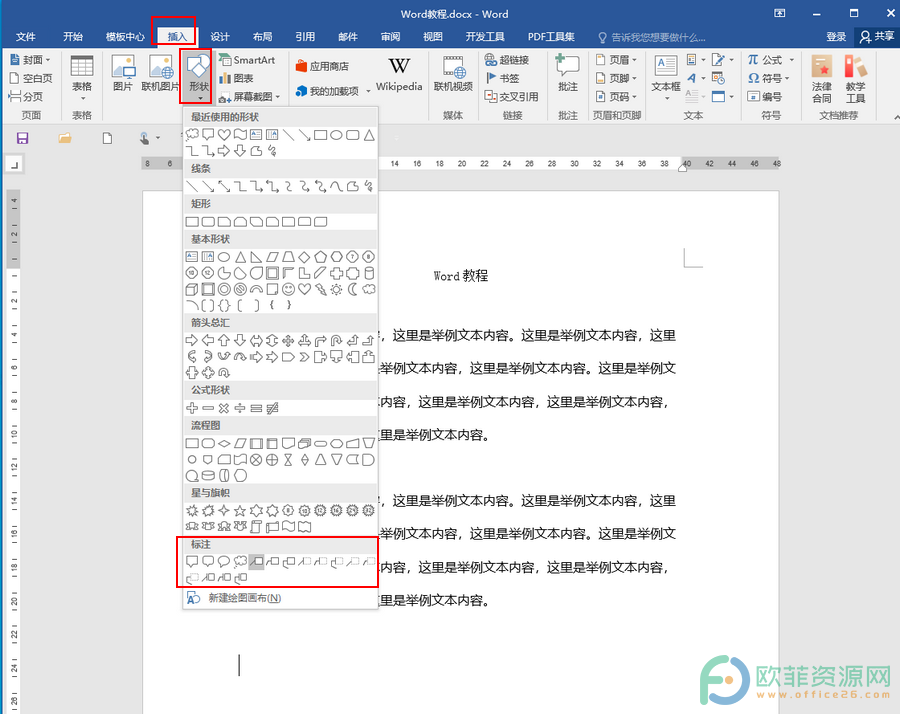
第三步:在界面中按下鼠标左键滑动,就可以看到绘制出自己选择的标注形状了,可以使用同样的方法,绘制其他的形状标注,绘制之后,可以直接在形状中输入想要标注的内容,设置完成后,点击界面左上角的保存图标进行保存就可以了。
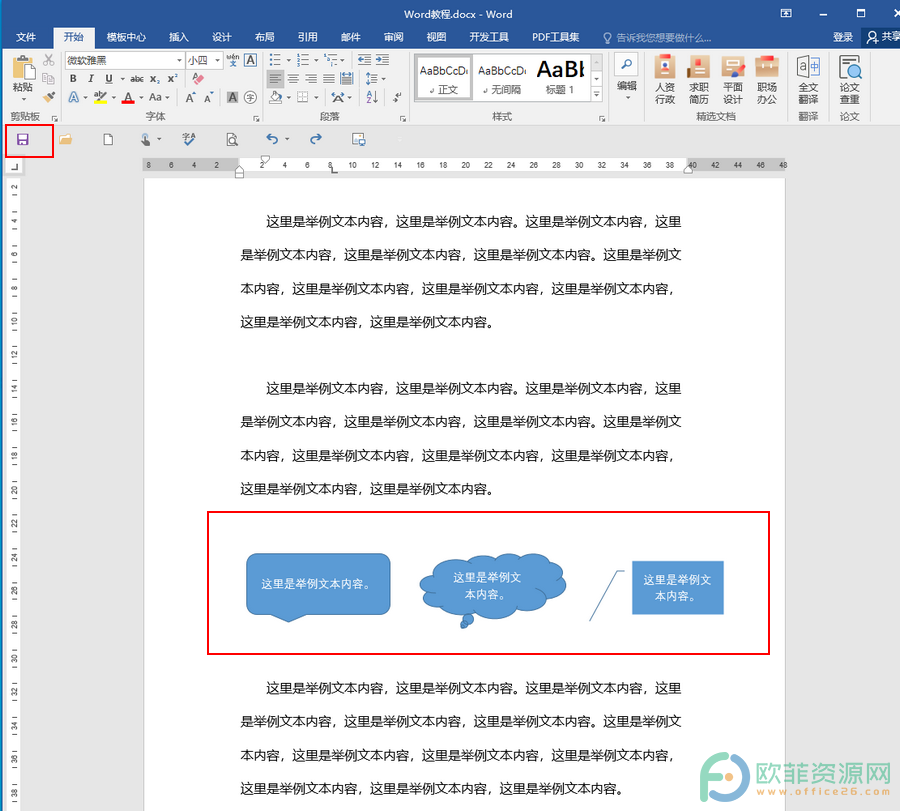
以上就是Word文档中形状标注的方法教程了。在上面的教程中我们可以看到,我们还可以在Word文档中绘制矩形标注,圆角矩形标注,椭圆形标注,云形标注,各种线性标注等,小伙伴们可以自行选择使用。
Word怎么制作有形状的页码效果
页码,也就是各种书籍等文字资料的每一页面上标注次序的号码,相信小伙伴们都看到过。不管是纸质版的,还是电子版的各种文字资料,一般都会设置相应的页码。比较常见的页码通常






